نشر منتج أو مجموعة أو عائلة منتجات لتوفيرها للبيع
يؤدي نشر منتج أو مجموعة منتجات إلى جعل المنتج متوفرًا للبيع في Dynamics 365 Sales. بإمكان البائعين اختيار المنتجات ومجموعات المنتجات المنشورة فقط عند إنشاء فرص وعروض أسعار وما إلى ذلك.
متطلبات الترخيص والأدوار
| نوع المتطلب | يجب أن يتوفر لديك |
|---|---|
| الترخيص | Dynamics 365 Sales Enterprise أو Dynamics 365 Sales Enterprise أو Dynamics 365 Sales Professional مزيد من المعلومات: تسعير Dynamics 365 Sales |
| أدوار الأمان | مدير المبيعات أو مدير محترفي المبيعات أو نائب رئيس المبيعات مزيد من المعلومات: أدوار الأمان المعرفة مسبقًا للمبيعات |
نشر منتج أو عائلة أو مجموعة منتجات
وبشكل افتراضي، يتم إنشاء سجلات المنتج في حالة المسودة وتتوفر لوكلاء المبيعات الخاصين بك فقط بعد نشرها. وبالنسبة للمنتجات التي لا تحتوي على مجموعة منتجات أصل، يمكنك إنشاؤها مباشرة في حالة نشطة باستخدام إعداد نظام، حتى لا يتعين عليك نشرها بعد الإنشاء. مزيد من المعلومات: مربع الحوار "إعدادات النظام" - علامة التبويب "المبيعات"
ملاحظة
- يمكنك فقط نشر منتج أو حزمة مع مجموعة أصل في حالة كانت مجموعة المنتج الأصل نشطة.
- عائلات المنتجات مدعومة لكل من Sales Enterprise وSales Premium فقط.
بحسب تطبيق المبيعات الذي تستخدمه، يمكنك القيام بواحد مما يلي:
- إذا كنت تستخدم تطبيق مركز المبيعات،
- حدد تغيير المنطقة
 في الزاوية السفلية اليسرى من مخطط الموقع، ثم حدد إعدادات التطبيق.
في الزاوية السفلية اليسرى من مخطط الموقع، ثم حدد إعدادات التطبيق. - في مساحة كتالوج المنتجات، حدد المجموعات والمنتجات.
- حدد تغيير المنطقة
- إذا كنت تستخدم تطبيق Sales Professional،
- حدد منتجات من مخطط الموقع.
- إذا كنت تستخدم تطبيق مركز المبيعات،
حدد المنتج أو الحزمة أو المجموعة التي تريد نشرها، وعلى شريط الأوامر، حدد نشر.
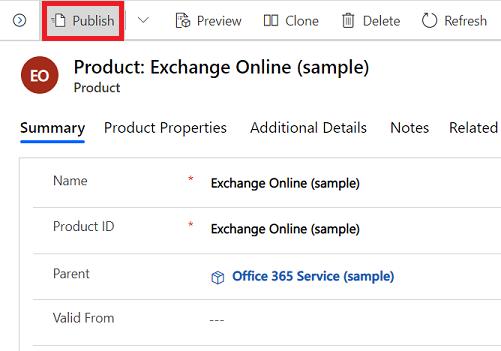
سيؤدي ذلك إلى تغيير حالة المنتج إلى نشطة وجعلها متاحة للبيع.
تلميح
لا يمكنك نشر العديد من سجلات المنتجات في الوقت نفسه. لنشر جميع المنتجات التابعة وعائلات المنتجات الخاصة بالمجموعة الأصل مرة واحدة، افتح العائلة، واختر نشر>نشر التدرج الهرمي. بالنسبة لسجلات المنتجات التي لا تنتمي إلى مجموعة منتجات، قم بنشرها بشكل فردي بعد إنشائها أو تحريرها لجعلها متوفرة لوكلاء المبيعات الخاصة بك.
الخطوات التالية التقليدية
 إعداد كتالوج منتجات: الإرشادات التفصيلية
إعداد كتالوج منتجات: الإرشادات التفصيلية
هل يتعذر عليك العثور على الخيارات في تطبيقك؟
هناك ثلاثة احتمالات:
- ليس لديك الترخيص أو الدور الضروري.
- لم يقم المسؤول بتمكين الميزة.
- تستخدم مؤسستك تطبيقًا مخصصًا. راجع المسؤول للاطلاع على الخطوات الدقيقة. تتعلق الخطوات التي ورد وصفها في هذا المقال بتطبيقي مركز المبيعات وSales Professional الجاهزين للاستخدام.
